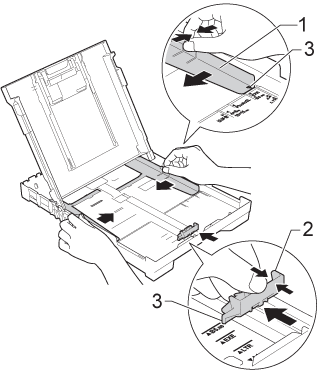DCP-J152W
Perguntas mais frequentes e Resolução de problemas |
Encravamento de Papel
Siga os passos abaixo para limpar a mensagem de erro de Encravamento de Papel.
Para modelos com a função de FAX :
Antes de desligar o equipamento da energia, pode transferir os faxes que estão armazenados na memória para o seu PC ou outro equipamento de fax para que não perca nenhuma mensagem importante. Clique aqui para ver como um fax para outro equipamento de fax.
NOTA: Ilustrações são de um produto representativo, e podem diferir do seu equipamento Brother.
-
Desligue o equipamento Brother da tomada de energia (corrente eléctrica).
-
Se a aba do suporte do papel estiver aberta, feche-a e, em seguida, feche o suporte de papel. Puxe a bandeja de papel (1) completamente para fora do aparelho.

-
Puxe as duas alavancas verdes no interior da máquina para libertar o papel encravado
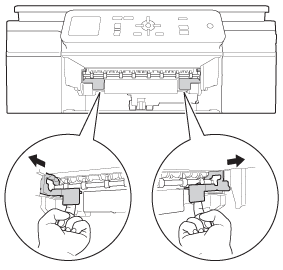
-
Coloque as duas mãos sob as pegas de plástico em ambos os lados do aparelho para levantar a tampa do scanner para a posição aberta.
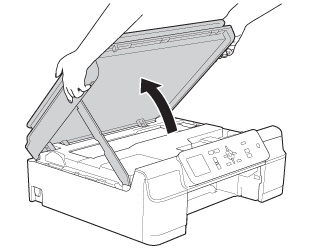
-
Retire o papel encravado (1) para fora da máquina.
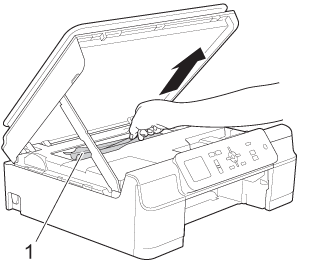
-
Mova a cabeça de impressão e remova quaisquer pedaços de papel restantes sob a cabeça de impressão.
Desligue o equipamento da fonte de alimentação antes de mover a cabeça de impressão usando sua mão.
-
Verifique cuidadosamente os cantos a esquerda (1) e (2) do lado direito e remova quaisquer pedaços de papel.
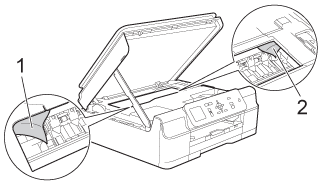
-
NÃO toque na fita de encoder (1). Poderá causar danos ao equipamento.
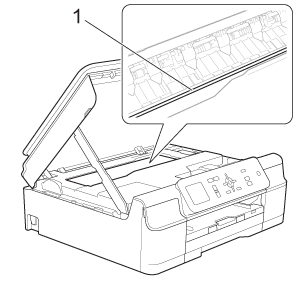
-
Se a cabeça de impressão estiver no canto direito, como mostrado na ilustração (2), não pode mover a cabeça de impressão utilizando a sua mão. Conecte o cabo de alimentação à tomada de alimentação(tomada eléctrica). Pressione
 (Cancelar) (Para modelos de ecrã tátil) ou Parar/Sair até que a cabeça de impressão se desloque para o meio para que o canto direito pode ser verificada.
(Cancelar) (Para modelos de ecrã tátil) ou Parar/Sair até que a cabeça de impressão se desloque para o meio para que o canto direito pode ser verificada.
Mantenha as áreas côncavas com as marcas triangulares como mostrado na ilustração (3) para mover a cabeça de impressão.
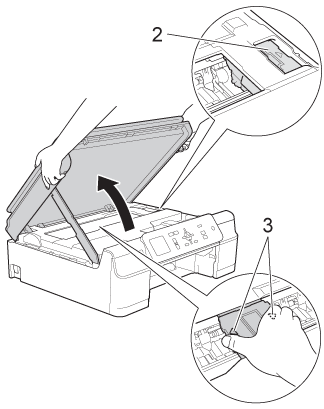
- Se a tinta entrar em contacto com a sua pele ou roupa lave imediatamente com sabão ou detergente.
-
NÃO toque na fita de encoder (1). Poderá causar danos ao equipamento.
-
Certifique-se de verifica atentamente (1) para a existencia de algum pedaço de papel.
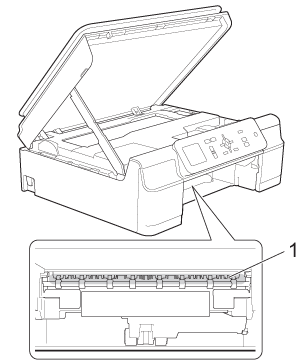
-
Verifique o interior do equipamento a partir de um ângulo inferior, para tentar identificar qualquer pedaço de papel.
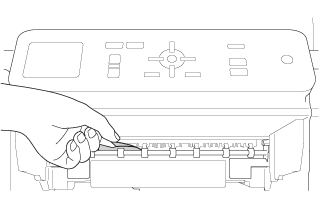
-
Abra a tampa de desncravamento de papel (1) na parte de trás da máquina.
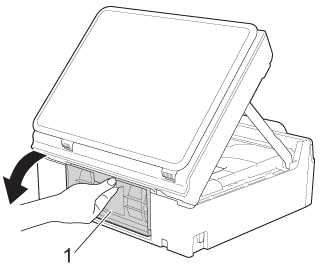
-
Retire o papel encravado para fora da máquina.
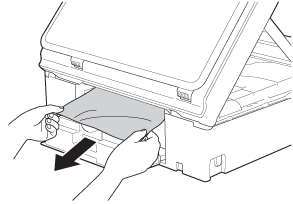
-
Feche a tampa de desencravamento de papel. Verifique se a tampa está bem fechada.
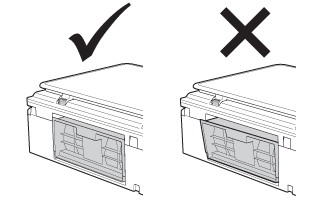
-
Coloque a bandeja de papel firmemente de volta no equipamento.
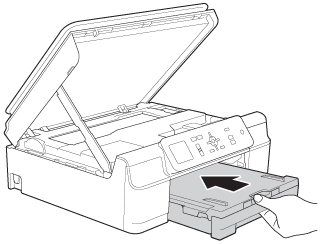
-
Levante a tampa do digitalizador (1) para libertar qualquer bloqueio de papel. Empurre cuidadosamente o suporte da tampa do digitalizador (2) para baixo e feche a tampa do digitalizador (3) com ambas as mãos.
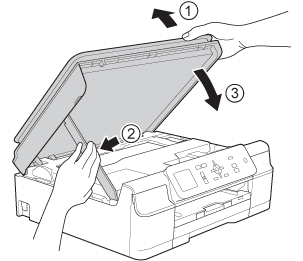
-
Mantendo a gaveta do papel no lugar devido, puxe o suporte do papel (1) até encaixar e, em seguida, abra a tampa do suporte do papel (2).
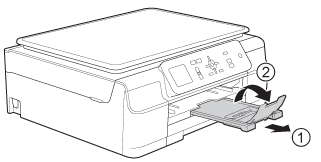
NÃO utilize a aba do suporte do papel para papel Legal. (Apenas disponível para alguns países.)
-
Conecte o cabo de alimentação à tomada de alimentação (tomada eléctrica).
- Verifique se a mensagem de erro foi eliminada.
Se o erro permanecer, Clique aqui para mais informações sobre a mensagem de erro "Encravamento de Papel" após remover o papel encravado.
Para evitar encravamentos futuros, ajuste as guias de largura do papel (1) e a guia do comprimento do papel (2) para ajustar o tamanho do papel.
Certifique-se de que as marcas triangulares (3) sobre as guias de largura do papel (1) e a guia do comprimento do papel (2) estão alinhadas com as marcas do tamanho do papel que está a utilizar.